![]() 無線ルーター側の設定はハードウェア 無線ルーター:簡易NASページを参照して下さい。ここでは無線ルーター側の設定が終わった後、Windows10マシンから無線ルーターに繋いでいる外付けHDDにアクセス出来るまでの手順を紹介します。
無線ルーター側の設定はハードウェア 無線ルーター:簡易NASページを参照して下さい。ここでは無線ルーター側の設定が終わった後、Windows10マシンから無線ルーターに繋いでいる外付けHDDにアクセス出来るまでの手順を紹介します。
コントロールパネルを出す。
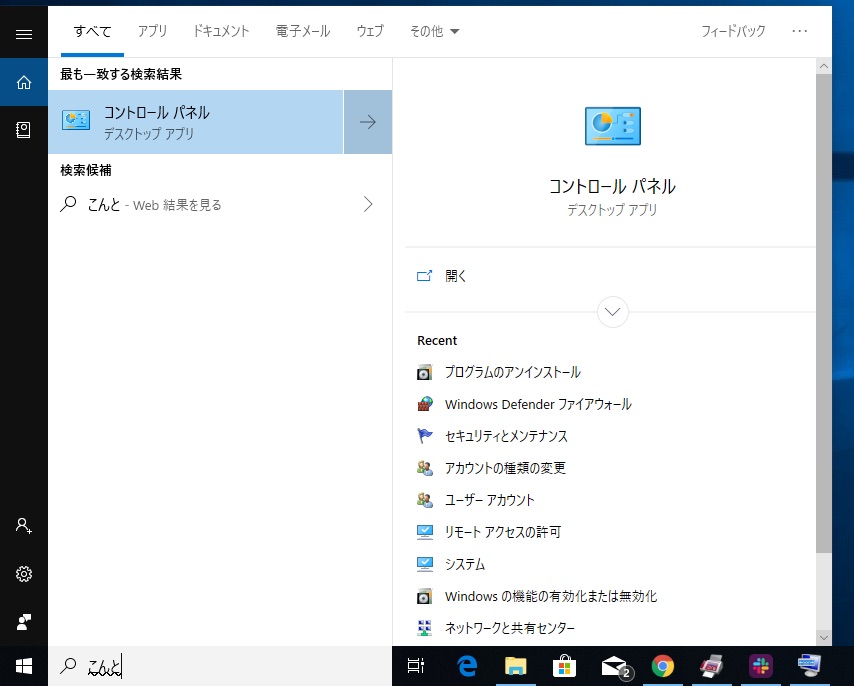
(※)画像をクリックするとより大きい画像が出ます。
コントロールパネル画面の「プログラム」の下にある「プログラムのアンインストール」をクリックする。
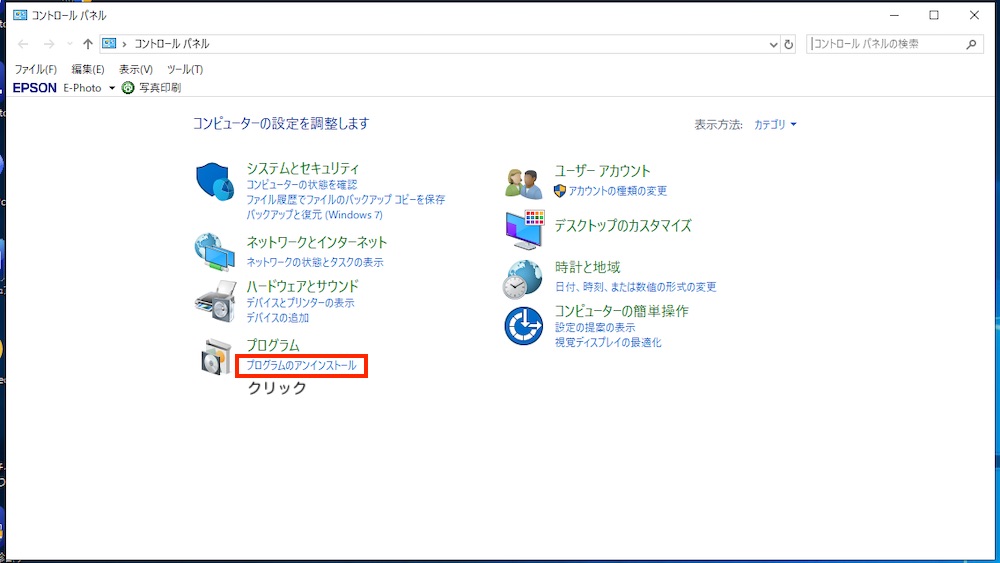
(※)画像をクリックするとより大きい画像が出ます。
コントロールパネル画面の「プログラム」の下にある「プログラムのアンインストール」をクリックする。
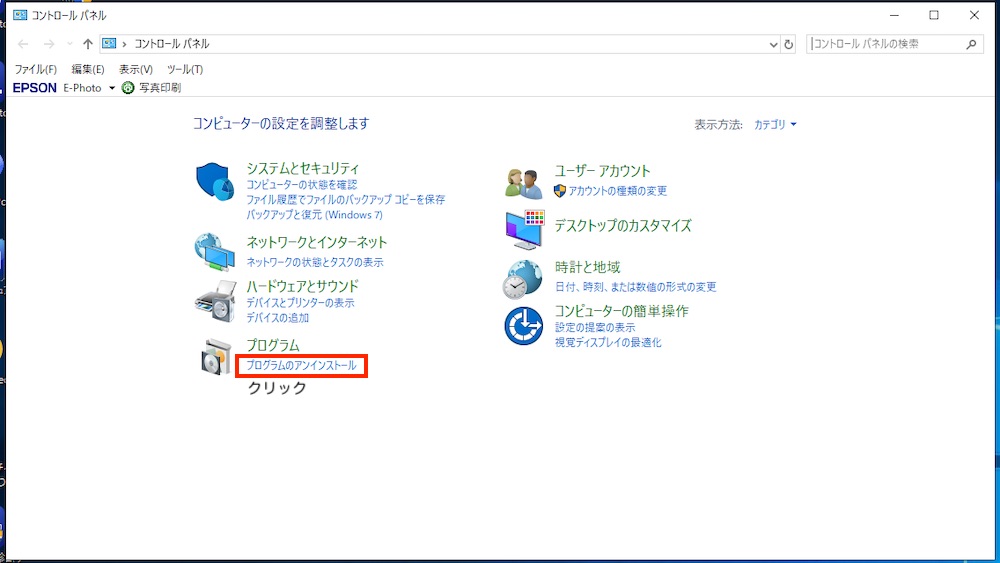
(※)画像をクリックするとより大きい画像が出ます。
プログラムと機能画面の左側にある「Windowsの機能の有効化または無効化」をクリックする。
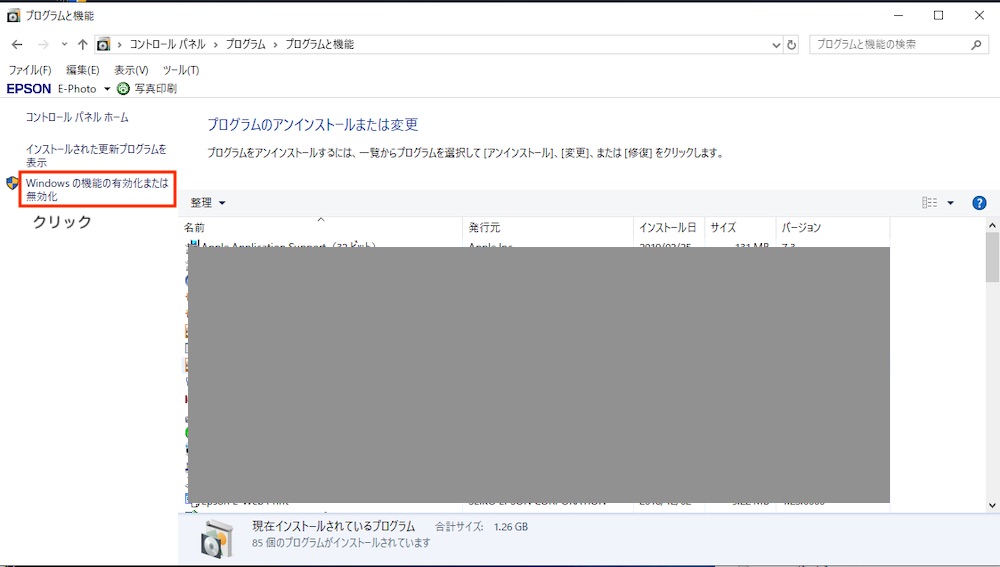
(※)画像をクリックするとより大きい画像が出ます。
Windowsの機能画面で下へスクロールする。
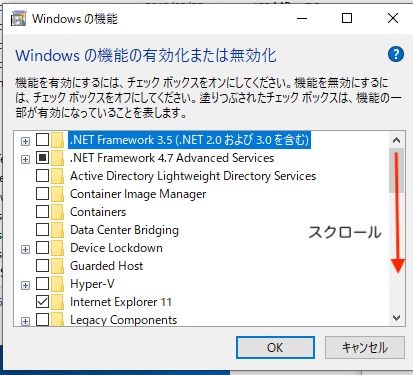
「SMB 1.0/CIFS File Sharing Support」の左側の「+」をクリックして、展開させる。
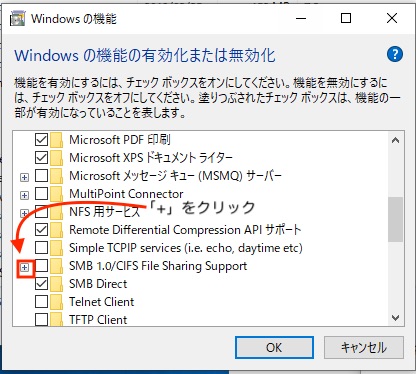
すぐ下に現れた「SMB 1.0/CIFS Client」にチェックして、「OK」ボタンをクリックする。
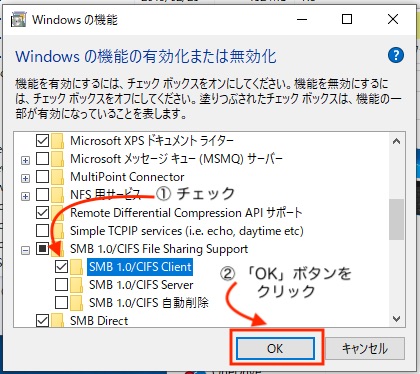
「PCを再起動する必要があります」と表示されたら、パソコンを再起動する。
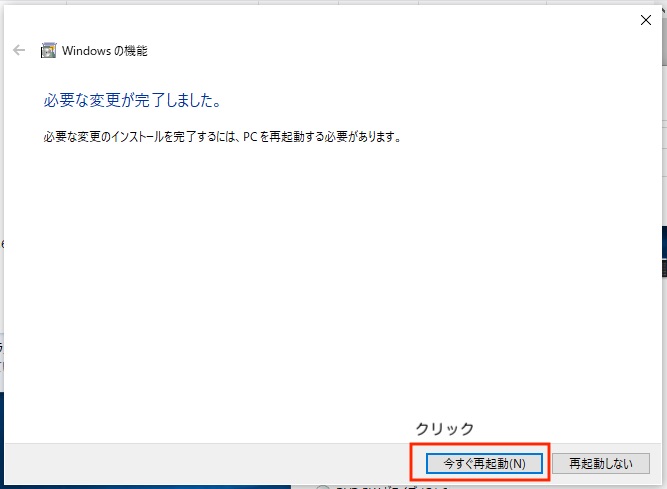
(※)画像をクリックするとより大きい画像が出ます。
以上で設定は終わりです。